Μπορείτε να χρησιμοποιήσετε το FaceTime μέσω Wi-Fi1 ή μέσω κινητού δικτύου σε συσκευές iOS ή iPadOS που το υποστηρίζουν.2 Η εφαρμογή FaceTime δεν είναι διαθέσιμη ή ενδέχεται να μην εμφανίζεται σε συσκευές που έχουν αγοραστεί στα Ηνωμένα Αραβικά Εμιράτα. Το Ομαδικό FaceTime και το FaceTime ήχου δεν είναι διαθέσιμα στην Ηπειρωτική Κίνα σε iPhone και iPad με πρόγραμμα κινητής τηλεφωνίας.
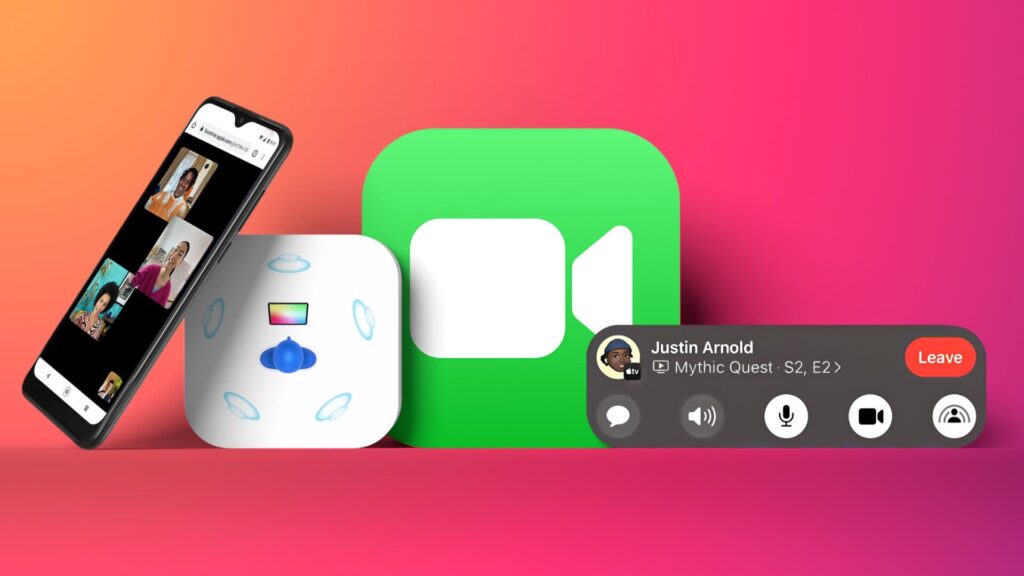
Ενεργοποίηση του FaceTime
Ανοίξτε την εφαρμογή FaceTime και συνδεθείτε με το Apple ID. Μπορείτε επίσης να το ενεργοποιήσετε από τις Ρυθμίσεις > FaceTime.
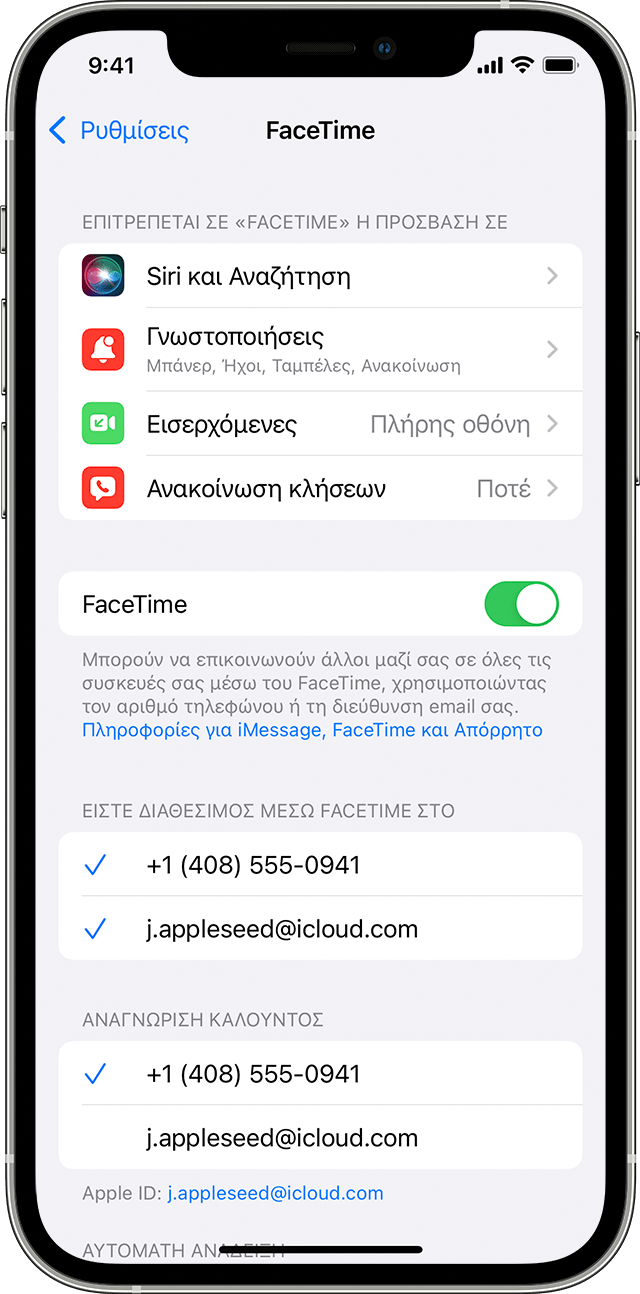
Αν χρησιμοποιείτε iPhone, θα γίνει αυτόματα εγγραφή του αριθμού τηλεφώνου σας στο FaceTime.
Αν χρησιμοποιείτε iPhone, iPad ή iPod touch, μπορείτε να εγγράψετε τη διεύθυνση email σας:
- Ανοίξτε τις Ρυθμίσεις.
- Πατήστε «FaceTime» και στη συνέχεια πατήστε «Χρήση Apple ID για FaceTime».
- Συνδεθείτε με το Apple ID σας.

Πραγματοποίηση κλήσης FaceTime
Για να πραγματοποιήσετε μια κλήση FaceTime, πρέπει να έχετε τον αριθμό τηλεφώνου ή την εγγεγραμμένη διεύθυνση email του ατόμου που θέλετε να καλέσετε. Μπορείτε να πραγματοποιήσετε κλήσεις FaceTime με διάφορους τρόπους:
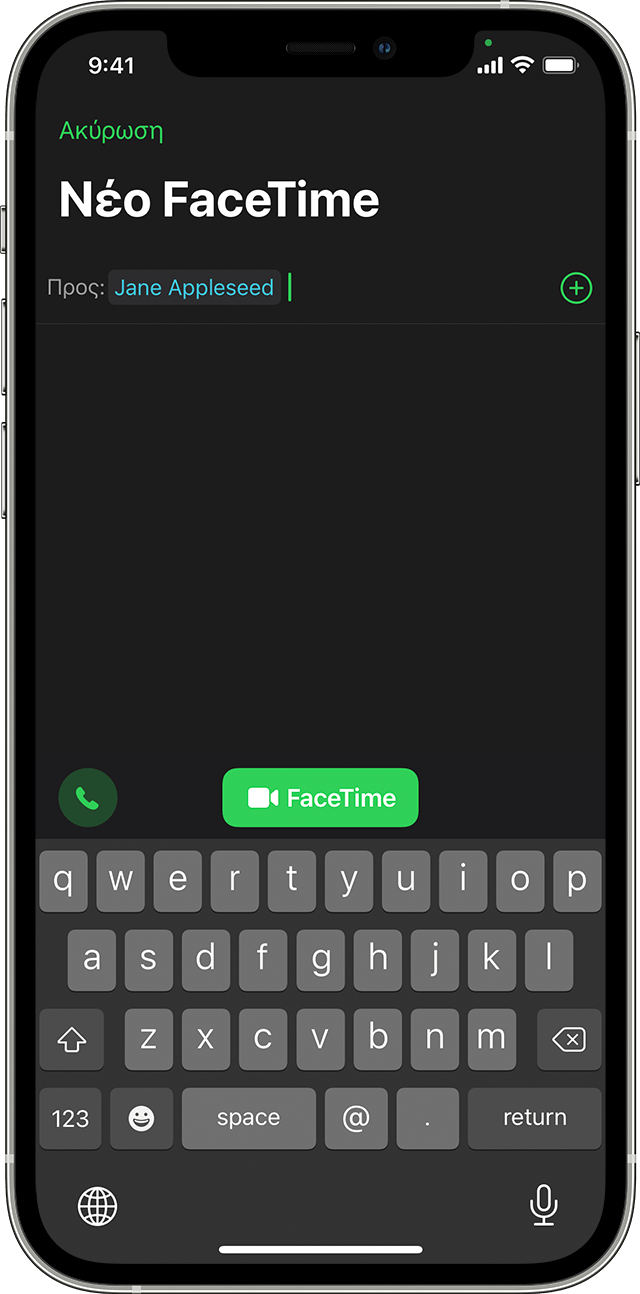
- Στην εφαρμογή FaceTime, πατήστε «Νέο FaceTime» και πληκτρολογήστε τον αριθμό τηλεφώνου ή τη διεύθυνση email του ατόμου που θέλετε να καλέσετε. Πατήστε στον αριθμό ή τη διεύθυνση και, έπειτα, πατήστε το κουμπί «Ήχος»
 ή
ή  FaceTime.
FaceTime. - Εάν ο αριθμός τηλεφώνου ή η διεύθυνση email του ατόμου είναι αποθηκευμένα στις Επαφές,3 μπορείτε να ξεκινήσετε να πληκτρολογείτε το όνομά του και να το πατήσετε όταν εμφανιστεί. Έπειτα, πατήστε στο κουμπί «Ήχος»
 ή
ή  FaceTime.
FaceTime. - Μπορείτε επίσης να ξεκινήσετε μια κλήση βίντεο FaceTime από το iPhone κατά τη διάρκεια μιας τηλεφωνικής κλήσης. Πατήστε το εικονίδιο FaceTime στην εφαρμογή Τηλέφωνο, για να μεταβείτε στο FaceTime.
Απαντήστε σε μια κλήση ήχου FaceTime με αναμονή κλήσεων
Όταν λαμβάνετε μια άλλη κλήση –τηλεφωνική ή άλλη κλήση ήχου FaceTime– έχετε τις εξής επιλογές:
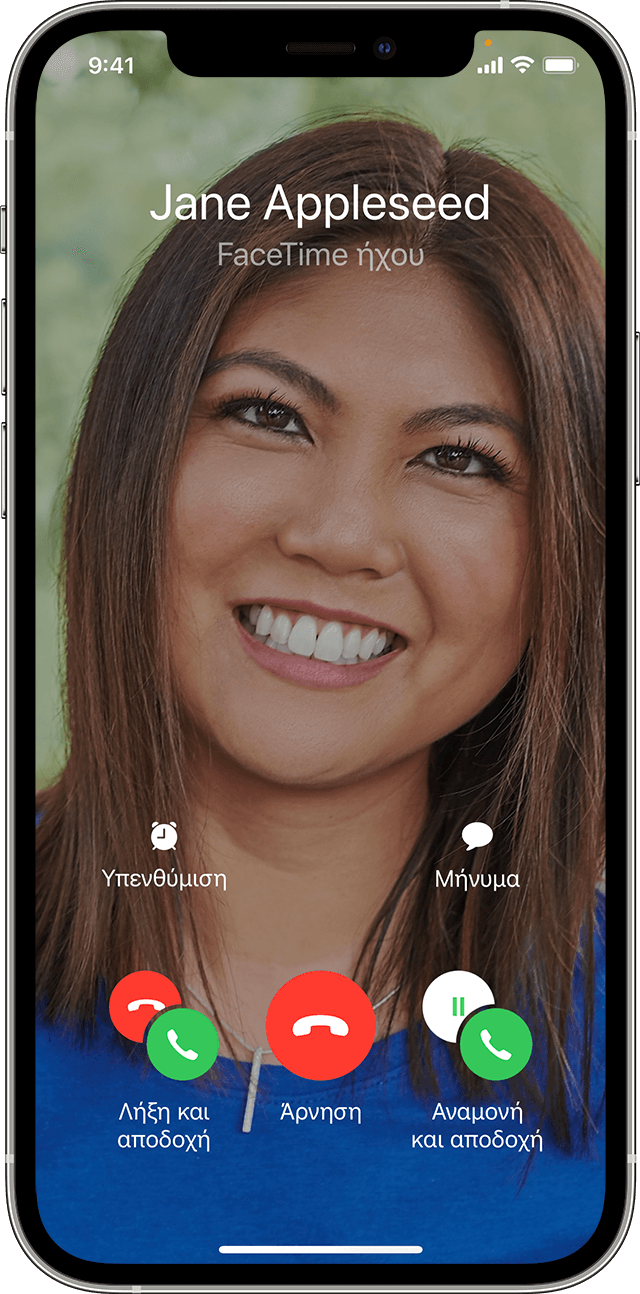
- Λήξη και αποδοχή: Να τερματίσετε την τρέχουσα κλήση και να αποδεχτείτε την εισερχόμενη κλήση.
- Αναμονή και αποδοχή: Να αποδεχτείτε την εισερχόμενη κλήση και να θέσετε την τρέχουσα κλήση σε αναμονή.
- Απόρριψη: Να απορρίψετε την εισερχόμενη κλήση.

Δημιουργήστε έναν σύνδεσμο για μια κλήση FaceTime
Με το iOS 15 και το iPadOS 15, μπορείτε να δημιουργήσετε έναν σύνδεσμο για μια κλήση FaceTime και να τον στείλετε σε άλλα άτομα χρησιμοποιώντας την εφαρμογή Μηνύματα ή Mail. Τα άλλα άτομα θα μπορούν να χρησιμοποιήσουν τον σύνδεσμο για να συμμετάσχουν σε μια κλήση ή να την ξεκινήσουν. Ακολουθήστε τις εξής οδηγίες:
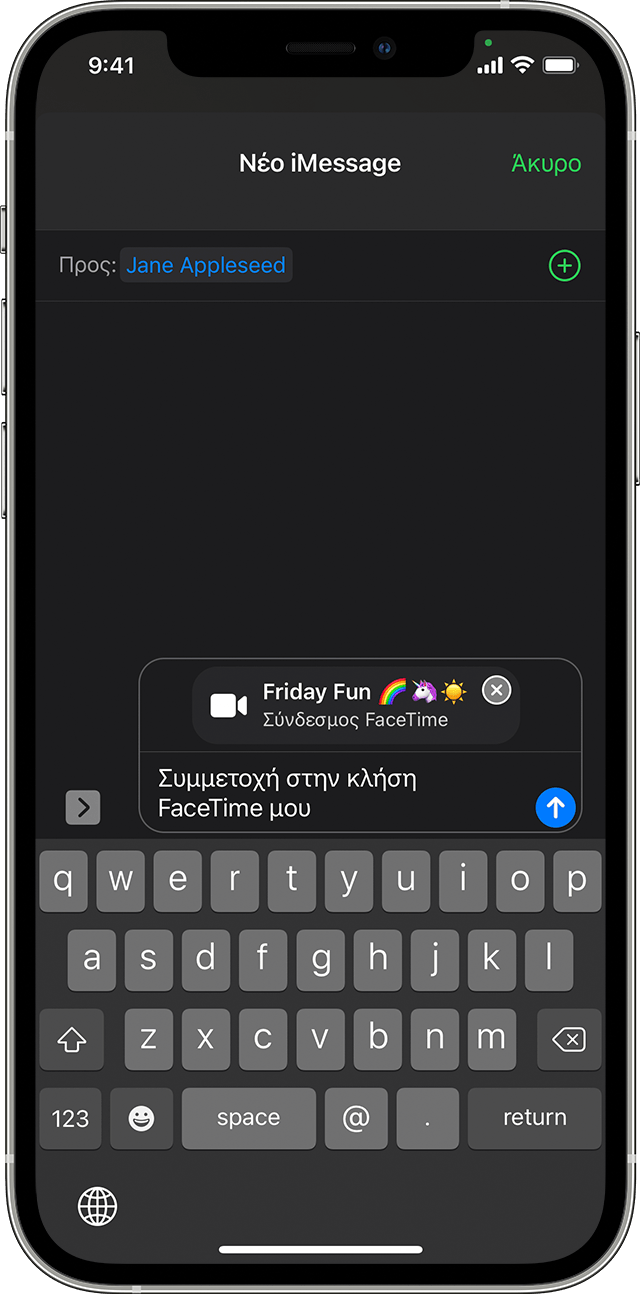
- Ανοίξτε την εφαρμογή FaceTime και πατήστε «Δημιουργία συνδέσμου».
- Πατήστε «Προσθήκη ονόματος», πληκτρολογήστε ένα όνομα για τη σύσκεψη και πατήστε OK. Με τον τρόπο αυτό, τα άλλα άτομα θα γνωρίζουν σε ποια κλήση συμμετέχουν.
- Επιλέξτε το άτομο στο οποίο θέλετε να στείλετε τον σύνδεσμο, ή στείλτε τον σύνδεσμο από την εφαρμογή μηνύματα, Mail ή από οποιεσδήποτε άλλες υποστηριζόμενες εφαρμογές στο μενού «Κοινή χρήση».
Μπορείτε να προσκαλέσετε οποιοδήποτε άτομο για να συμμετάσχει σε μια κλήση FaceTime, ακόμα και άτομα που δεν έχουν συσκευή Apple. Αυτά τα άτομα θα μπορούν να συμμετάσχουν σε ατομικές κλήσεις και κλήσεις Ομαδικού FaceTime από το πρόγραμμα περιήγησης που χρησιμοποιούν. Δεν μπορείτε να δημιουργήσετε έναν σύνδεσμο FaceTime με συσκευές Windows ή συσκευές που δεν είναι Apple, αλλά μπορείτε να συμμετάσχετε σε μια κλήση FaceTime αν κάποιο άτομο κοινοποιήσει σε εσάς έναν σύνδεσμο.
Η δημιουργία συνδέσμου για μια κλήση FaceTime δεν υποστηρίζεται σε μοντέλα iPhone που έχουν αγοραστεί στην Ηπειρωτική Κίνα. Οι σύνδεσμοι FaceTime δεν υποστηρίζονται στην Ηπειρωτική Κίνα.

Κοινή χρήση της οθόνης σας
Μπορείτε να κάνετε κοινή χρήση της οθόνης σας σε άλλους σε μια κλήση FaceTime για να βλέπουν φωτογραφίες, να περιηγούνται στον Ιστό ή να βοηθούν ο ένας τον άλλο.
Χρήση SharePlay για από κοινού παρακολούθηση και ακρόαση
Με το SharePlay, μπορείτε να παρακολουθείτε μαζί βίντεο, να ακούτε μαζί μουσική ή να κάνετε μαζί γυμναστική σε μια κλήση FaceTime κάνοντας κοινή χρήση περιεχομένου μέσω των υποστηριζόμενων εφαρμογών.
Χωρικός ήχος στο FaceTime
Ο χωρικός ήχος στο FaceTime κάνει τις κλήσεις να ακούγονται σαν οι φίλοι ή οι συγγενείς σας να βρίσκονται στον ίδιο χώρο με εσάς. Η φωνή κάθε ατόμου διαχέεται και ακούγεται σαν να έρχεται από την κατεύθυνση στην οποία βρίσκεται κάθε άτομο στην οθόνη, διευκολύνοντας τις συζητήσεις και κάνοντάς τις να ακούγονται περισσότερο φυσικές.
Ο χωρικός ήχος υποστηρίζεται σε iPhone 7 Plus και νεότερα μοντέλα, με εξαίρεση το iPhone SE (1ης γενιάς).
Φιλτράρισμα ήχων παρασκηνίου
Όταν θέλετε η φωνή σας να ακούγεται καθαρά σε μια κλήση FaceTime και οι άλλοι ήχοι να εμποδίζονται, μπορείτε να ενεργοποιήσετε τη λειτουργία «Απομόνωση φωνής». Η λειτουργία «Απομόνωση φωνής» δίνει προτεραιότητα στη φωνή σας στη διάρκεια μιας κλήσης FaceTime και αποκλείει τους θορύβους του περιβάλλοντος.
- Στη διάρκεια μιας κλήσης FaceTime, ανοίξτε το Κέντρο ελέγχου και πατήστε Μικρόφωνο.
- Επιλέξτε «Απομόνωση φωνής».
Όταν θέλετε να ακούγεται και η φωνή σας και όλοι οι άλλοι οι ήχοι γύρω σας στη διάρκεια μιας κλήσης FaceTime, μπορείτε να ενεργοποιήσετε το «Ευρύ φάσμα» για να μένουν αφιλτράριστοι οι θόρυβοι του περιβάλλοντος.
- Στη διάρκεια μιας κλήσης FaceTime, ανοίξτε το Κέντρο ελέγχου και πατήστε Μικρόφωνο.
- Επιλέξτε «Ευρύ φάσμα».
Η Απομόνωση φωνής και το Ευρύ φάσμα υποστηρίζονται σε iPhone 7 Plus και νεότερα μοντέλα, με εξαίρεση το iPhone SE (1ης γενιάς).
Θόλωμα του φόντου με τη λειτουργία πορτρέτου
Με το iOS 15 και το iPadOS 15, μπορείτε να ενεργοποιήσετε τη λειτουργία πορτρέτου για να θολώνεται αυτόματα το φόντο και η οπτική εστίαση να επικεντρώνεται σε εσάς, με τον ίδιο τρόπο που λειτουργεί η λειτουργία Πορτρέτου στην εφαρμογή Κάμερα.
- Όταν βρίσκεστε σε μια κλήση FaceTime, πατήστε στο πλακίδιο για τη λειτουργία «Εικόνα εντός εικόνας».
- Πατήστε στο κουμπί της λειτουργίας Πορτρέτου
 στην επάνω αριστερή γωνία του προσωπικού πλακιδίου βίντεο.
στην επάνω αριστερή γωνία του προσωπικού πλακιδίου βίντεο.
Για να απενεργοποιήσετε τη λειτουργία πορτρέτου, πατήστε στο κουμπί της λειτουργίας Πορτρέτου ![]() ξανά.
ξανά.
Η λειτουργία Πορτρέτου στο FaceTime υποστηρίζεται σε iPhone XS Max ή νεότερα μοντέλα, iPad Air (3ης γενιάς), iPad mini (5ης γενιάς) και iPad Pro (3ης γενιάς) και νεότερα μοντέλα.
Λήψη βοήθειας για το FaceTime
1. Μπορείτε να χρησιμοποιήσετε το FaceTime σε οποιαδήποτε από τις παρακάτω συσκευές μέσω Wi-Fi: iPhone 4 ή νεότερο μοντέλο, iPad Pro (όλα τα μοντέλα), iPad 2 ή νεότερο μοντέλο, iPad mini (όλα τα μοντέλα) και iPod touch 4ης γενιάς ή νεότερο μοντέλο (μόνο το iPod touch 5ης γενιάς ή νεότερο μοντέλο υποστηρίζει κλήσεις ήχου FaceTime).
2. Με ένα πρόγραμμα δεδομένων κινητού δικτύου, μπορείτε επίσης να χρησιμοποιήσετε το FaceTime χωρίς Wi-Fi στις εξής συσκευές: iPhone 4s ή νεότερο μοντέλο, iPad Pro (όλα τα μοντέλα) και iPad (3ης γενιάς ή νεότερο μοντέλο).
3. Όταν πατάτε τα στοιχεία επικοινωνίας ενός ατόμου, το FaceTime προσπαθεί να συνδεθεί χρησιμοποιώντας αριθμούς ή διευθύνσεις που υποστηρίζουν το FaceTime και τα οποία έχετε αποθηκεύσει για αυτό το άτομο. Για να αποφύγετε την πραγματοποίηση ακούσιων κλήσεων σε παραλήπτες, βεβαιωθείτε ότι οι επαφές σας είναι ακριβείς και δεν περιέχουν παλιές ή μη χρησιμοποιούμενες πληροφορίες.
Ακολουθήστε το AppleWorldHellas στο Google News για να ενημερώνεστε άμεσα για όλα τα νέα άρθρα! Όσοι χρησιμοποιείτε υπηρεσία RSS (π.χ. Feedly), μπορείτε να προσθέσετε το AppleWorldHellas στη λίστα σας με αντιγραφή και επικόλληση της διεύθυνσης https://appleworldhellas.com/feed
















